安装好虚拟机先设置什么?虚拟机开始菜单
时间:2015-06-04 16:27:37 魔新豆网
安装好虚拟机,先设置什么呢?自然是先磨镰刀,磨镰不误割麦工。
一点击开始,还要再点击下级查单,才能进入子菜单,多不方便呀!
方法/步骤
1、使用鼠标右键点击开始图标→属性

2、开始菜单→自定义
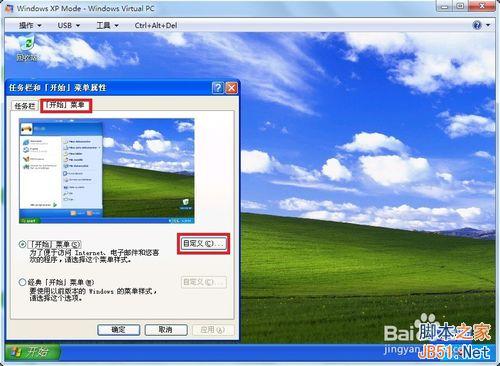
3、去掉 电子邮件、Internet Explorer选中项
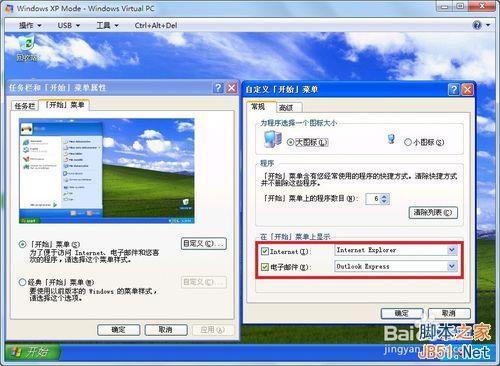
4、在点击高级→凡是有显示为菜单的选项,统统点选上。
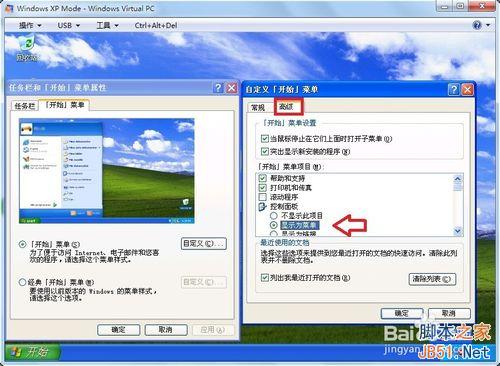
5、然后,在右边的滑块底部空白处点击一下,继续设置。勾选收藏夹菜单(默认不选),选中后,可以在这里直接打开网页。
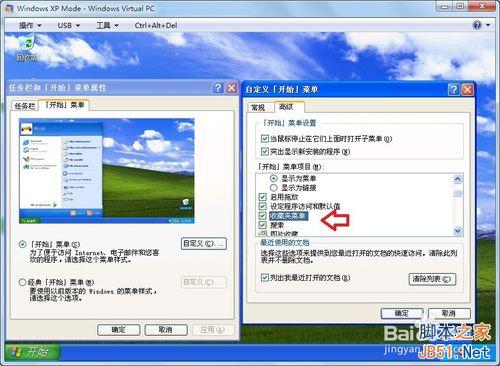
6、网络连接比较特殊(默认不显示此项目)→点选显示为“连接到”菜单。
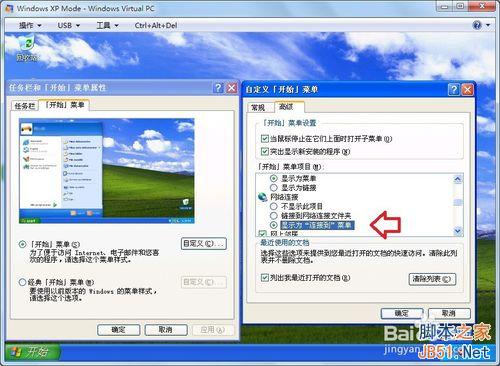
7、系统管理工具(默认不显示此项目)→在“所有程序”菜单上显示。
勿忘勾选运行命令→确定关闭设置框。
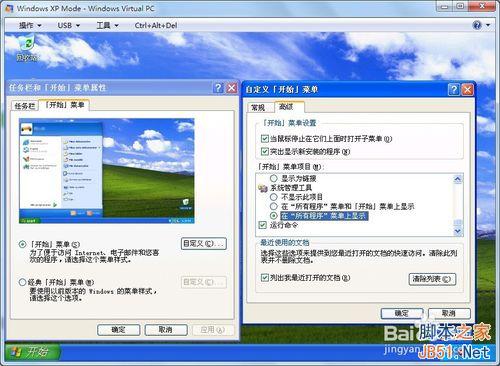
8、然后点击开始菜单的应用,这样方便再设置。
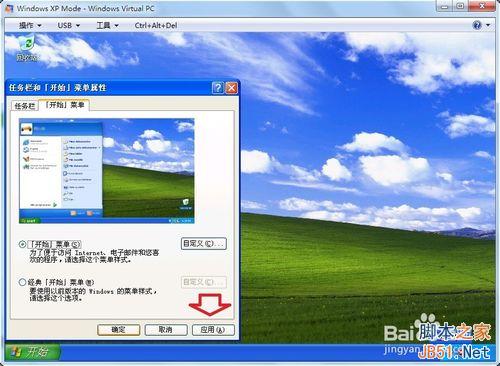
9、点击开始按钮,看设置效果如何?的确还有漏设置的项目(点选 显示为菜单),继续设置直至菜单右边出现右箭头▶

10、但是,进去一看,已经设置正确(说明这是虚拟机的毛病!),再点击确定。刷新一下就正常了。网上邻居是没有右箭头▶的。、
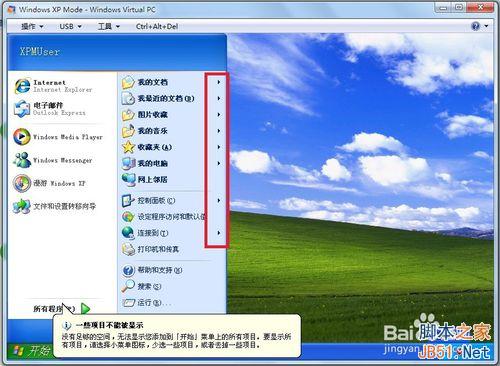
11、把鼠标悬停在这个右箭头上▶,下级菜单自动弹出,是不是很方便?
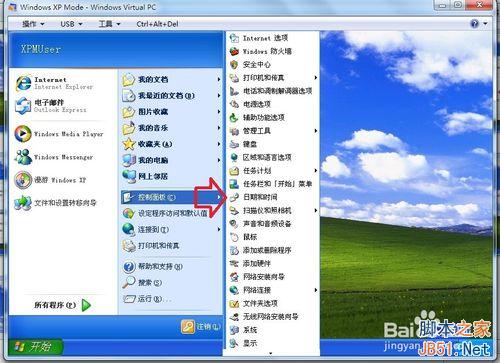
12、相信这样设置的用户的鼠标微动开关的点击寿命要长很多!呵呵……

以上就是虚拟机开始菜单步骤,希望能对大家有所帮助!
本文标签:
- 上一篇:电脑光驱弹不出来如何解决
- 下一篇:硬盘中蓝盘绿盘黑盘红盘的区别及其规格参数介绍
